WordPress サイトを削除する方法
公開: 2020-07-12WordPress インストールを削除するだけでは、サイトを完全に削除するには不十分です。 この投稿では、WordPress サイトを適切に削除する方法を説明します。
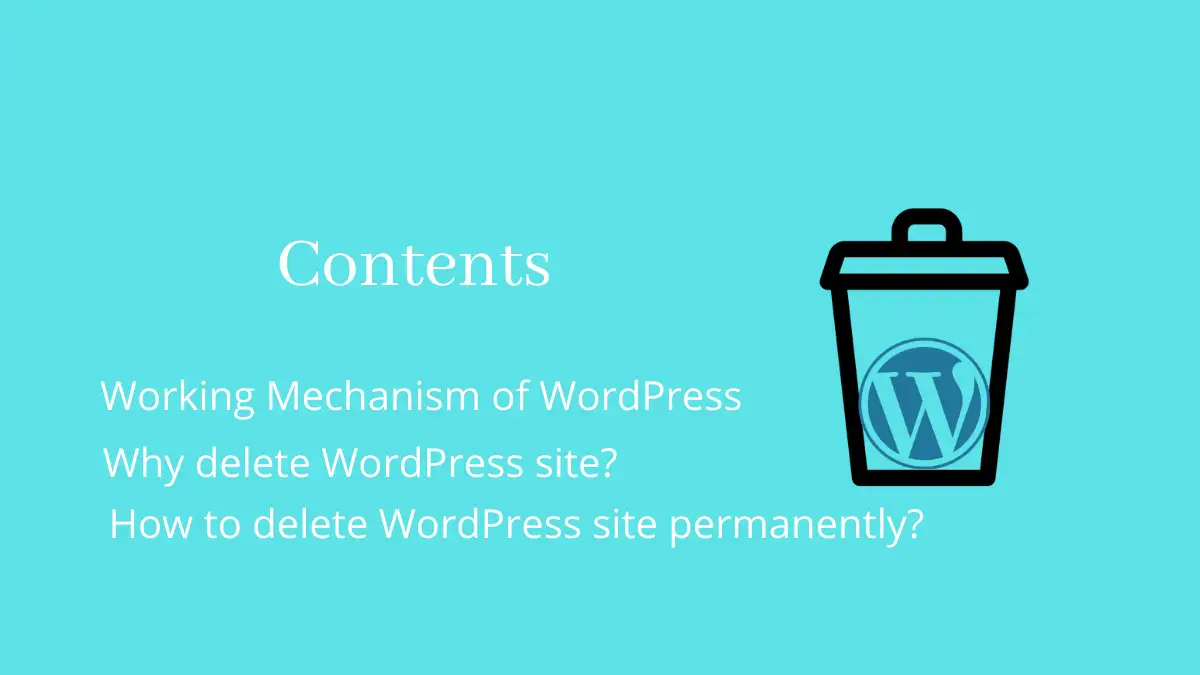
WordPress の動作メカニズム
まず、WordPress の動作メカニズムの概念を理解する必要があります。 このセクションをスキップして次のサブトピックを読むか、読み続けるかはあなたの選択です。
WordPress には、データベースに関連付けられたサーバー上のファイルのグループが含まれています。 データベースは、サイト上のすべての情報を保存および取得する責任があります。 WordPress は、投稿、ページ、設定、コメントなどのすべての情報を保存します。また、ユーザー名やパスワードなどの機密情報も保存するため、後でダッシュボードにアクセスできなくなった場合に簡単にアクセスできます.
この情報は、データベース内のさまざまなテーブルに値として格納されます。 データベースを、日常生活に必要なさまざまなアイテムが入った巨大なバッグと想像してください。 データベースには、サイトに必要なテーブルが含まれています。
WordPress サイトを削除する理由
一時的な目的でウェブサイトを構築した場合。 これは、特定の製品またはサービスのマーケティングのためである場合があります。 製品またはサービスが利用できなくなった場合、および WordPress サイトを削除する方法を知っている場合、サイトを運営する目的がない場合、サイトを削除したい場合があります。
事業の閉鎖や他の会社との合併など、サイトを閉鎖する他の理由があるかもしれません.
サーバーからサイトを削除すると、使用できなくなります。 ただし、サイトのキャッシュされたコピーと検索ページの結果は引き続き存在します。
サイトが不要になったとすでに判断している場合は、インターネットからサイトの痕跡も削除する必要があります。 この投稿の終わりまでに、WordPress サイトをインターネットから適切に削除する方法を学びます。
WordPress サイトを完全に削除する方法
サイトを完全に削除するには、次の手順に従います。
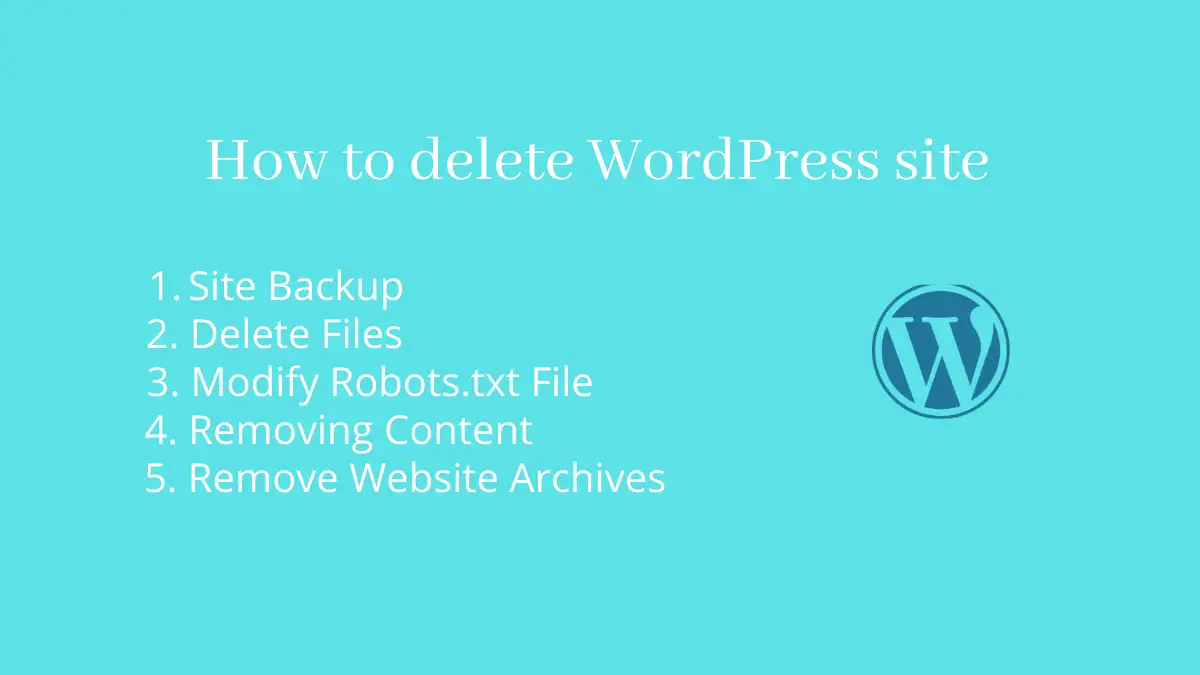
サイトのバックアップ
既存のサイトの削除に進む前に、サイトのバックアップをお勧めします。 これは、後で気が変わった場合や、以前に投稿したコンテンツにアクセスする必要がある場合に役立ちます。

ファイルの削除
このステップでは、サーバーに保存されているすべてのファイルを削除する必要があります。 サーバーには、画像、メディア ファイル、テーマ、プラグイン、およびその他のファイルを含むさまざまなファイルが格納されています。
それぞれのホスティング プロバイダーからファイル マネージャーを開きます。
WordPress がインストールされているルート ディレクトリに移動します。 その場所にあるすべてのファイルを削除します。
すべてのファイルを削除したら、関連するデータベースを削除する必要はありません。 これは、サイトが実行されていない場合、サイトにアクセスしてデータベースにアクセスする人がいないためです. いずれにせよ、データベースも削除する場合は、前の手順でデータベースのコピーをバックアップとして保持してください。
Robots.txt ファイルの変更
前の手順ですべてのファイルを削除したことを確認してください。 今、あなたのサイトへの検索エンジンのドアを閉める必要があります。
これは、Robots.txt ファイルに数行のコードを追加するだけで実行できます。
最初に、Cpanel で Robots.txt という名前の新しいファイルを作成する必要があります。 Cpanel にアクセスできない場合は、FTP も使用できます。 Robots.txt ファイルに次のコード行を追加します。
これらの 2 行は、Googlebot などのクローラーがサイトをクロールするのを防ぎます。
ユーザーエージェント: * 許可しない: /
コンテンツの削除
既にサイトを削除している可能性がありますが、特定の投稿またはページが Google で既にランク付けされている場合、Google はコンテンツを表示し続けます。
検索エンジンは、技術的な問題や人為的ミスが原因で Web サイトがダウンすることがあるという事実を理解しています。 彼らはあなたのサイトがオンラインに戻ることを期待しています. そのため、サイトが完全にダウンしており、二度と戻ってこないことを検索エンジンに伝える必要があります。
ご存知のように、.htaccess は、サイトを運営しているときに慎重に扱っていた機密ファイルの 1 つです。 ここで、新しい .htaccess ファイルを再度作成する必要があります。
前の手順と同様に、ルート ディレクトリ内に .htaccess ファイルを作成する必要があります。
このファイル内に次のコード行を追加します。
RewriteEngine オン
RewriteCond %{REQUEST_URI} !^/robots.txt
RewriteCond %{HTTP_HOST} ^www\.sample\.com$ [NC]
RewriteRule ^(.*)$ - [L,G]sample.com をドメイン名に置き換えます。
このファイルを作成して保存すると、サイトは検索エンジンを含むすべてのユーザーにエラー 410 を表示します。 クローラーは、これら 2 行のコードを読み取ることができる場所からクロール Robots.txt ファイルにアクセスできます。
このプロセスには一定の時間がかかります。 このプロセスを早めたい場合は、ウェブマスターに連絡して、1 つまたは複数の URL を完全に削除するよう Google にリクエストしてください。
この手順を実行しないと、Google がサイトをクロールし続け、404 エラーが継続的に返されます。 したがって、これを完全に修正するには、サイトが完全になくなったことを検索エンジンに伝える必要があります。
ウェブサイトのアーカイブを削除
サイトのキャッシュ バージョンは、インターネット上にアーカイブとして保存されます。 サイトを削除しても、インターネットにアクセスできる人なら誰でも、サイトのキャッシュ バージョンを表示できます。
Archieve.org は、サイトのキャッシュ バージョンを保存する最大のサイトの 1 つです。 Wayback Machine からコンテンツのスナップショットを削除するには、電子メールを使用して手動で連絡する必要があります。
ドメインの有効期限が切れると (自動更新がないことを確認してください)、そのドメインのアーカイブが再び有効になることはありません。
WordPress サイト/ブログ (WordPress.com サイト) を削除する方法
設定に移動してサイトを削除するか、サイトを非公開にして、あなた以外の誰もサイトを閲覧できないようにするだけです。
結論
これで、WordPress サイトを削除する方法を学んだかもしれません。 ルート ファイルを削除しても、サイトのキャッシュ バージョンは、必要な限り Google によって保存されます。
また、サイトのアーカイブが一部のプロジェクトによって保存されていることについても説明しました。 今日では、ヌル サイトも見つかります。つまり、コンテンツ全体をコピーしてサイトに公開しています。 それらのサイトがあなたのコンテンツを削除するかどうかを判断するのは問題でした.
この投稿は、WordPress.org の自己ホスト型サイトを削除する方法や、WordPress ブログを削除する方法についても説明するのに役立ちます.
追加の読み物
